Chat-Modul
Chatten Sie mit Ihren Mitarbeitern, der Projektcrew oder einer ganzen Abteilung.
Inhaltsverzeichnis
Einleitung
Mit unserem Chat-Modul können Teammitglieder nicht nur mit anderen Teammitgliedern über bevorstehende Projekte, allgemeine Nachrichten oder Nachrichten an eine ganze Abteilung kommunizieren, sondern auch mit bis zu 300 Teilnehmern. Es ermöglicht auch Einzelgespräche zwischen einem Manager und einem Mitarbeiter. Das Chat-Modul ist in den Classic- und Pro-Plänen verfügbar.
Chat aktivieren
Um das Chat-Modul zu aktivieren, navigieren Sie zu Ihrer Aufbau-Seite und wählen Sie JA aus.
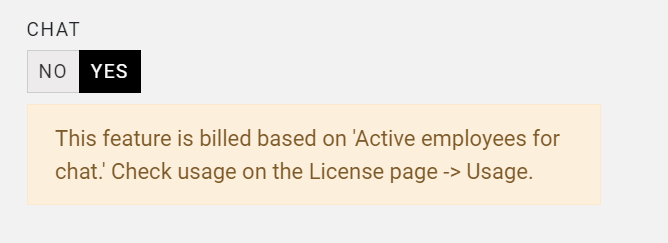
Wie in der obigen Meldung angegeben, basiert die Abrechnung der Chat-Funktion auf aktiven Benutzern, d. h. Benutzern, die den Chat aktiv genutzt haben. Sie können Ihren Verbrauch jederzeit im Tab VERBRAUCH auf der Seite LIZENZ einsehen.
Die Abrechnung wird weiter unten in diesem Artikel ausführlicher behandelt.
Sobald der Chat aktiviert ist, können Mitarbeiter in der App chatten. Manager müssen über ihre Profilberechtigungen die Berechtigung zum Zugriff auf den Chat erhalten. Weitere Informationen finden Sie im nächsten Abschnitt.
Sobald der Chat aktiviert wurde und ein Manager über die entsprechenden Berechtigungen verfügt, wird dieses Symbol oben links neben dem Profilbild angezeigt, sowohl in der App als auch für einen Manager:

Wenn neue Antworten zu einem Chat hinzugefügt wurden, wird dies durch einen roten Punkt angezeigt, der die Anzahl der Chats mit neuen Antworten angibt.
Wenn Sie auf das Symbol klicken, wird die Chat-Seite geöffnet.
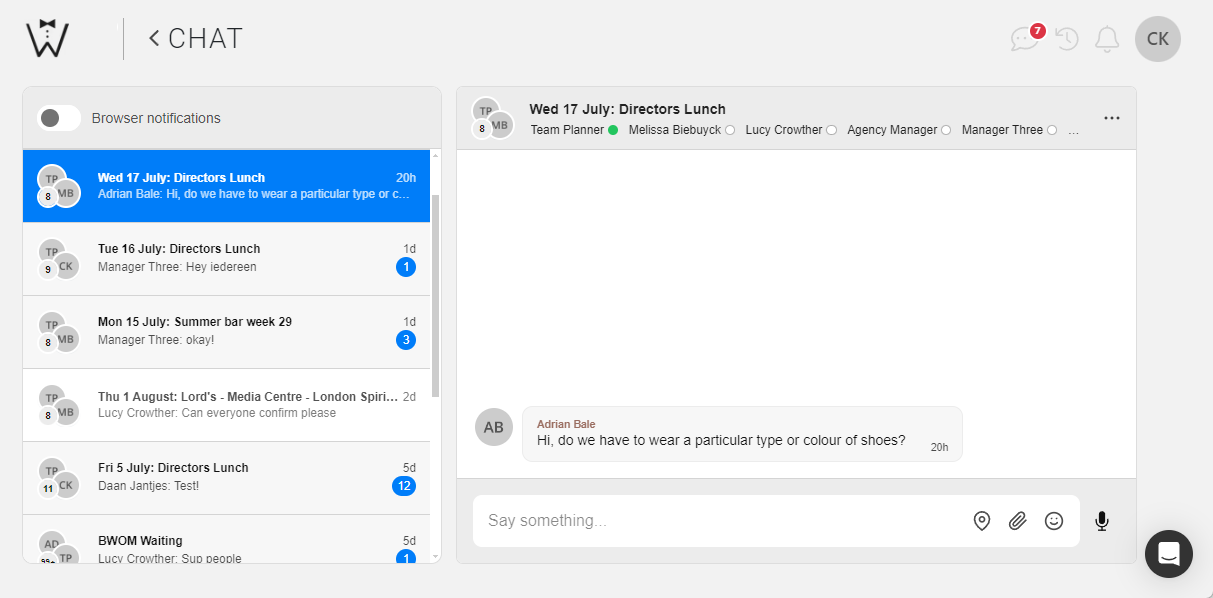
Manager Berechtigungen
Managern können die folgenden 2 Berechtigungen erteilt werden:

-
Chat: Mit dieser Berechtigung gestatten Sie dem Manager, die Chat-Funktion gemäß seinen Berechtigungen zu nutzen. Manager benötigen die Berechtigung zum Anzeigen von Mitarbeitern, Verwalten von Projekten oder Abteilungen, um auf die Chat-Funktion zugreifen zu können.
-
Erreichbar über Chat: Wenn Sie diese Berechtigung aktivieren, können Mitarbeiter auch Eins-zu-eins-Gespräche mit diesem Manager führen.
Chat-Typen
Mit unserer neuen Chat-Funktion können Manager mit unseren Classic- und Pro-Lizenzen auf drei Ebenen einen Chat starten:
-
Eins-zu-eins-Chats
-
Projekt-Chats
-
Abteilungs-Chats (300-Limit)
Die Chat-Funktion unterstützt die Verwendung von Emojis, Sie können Bilder und Medienlinks teilen und sogar Sprachnotizen hinterlassen. Die Teilnehmer eines Chats können Nachrichten in einem Chat auch mögen und darauf antworten.
Eins-zu-eins-Chats
Eins-zu-eins-Chats können entweder vom Manager oder vom Mitarbeiter initiiert werden. Ein Manager mit den erforderlichen Berechtigungen kann einen Chat starten, indem er im Popup-Fenster des Mitarbeiters die Option CHAT SENDEN auswählt.
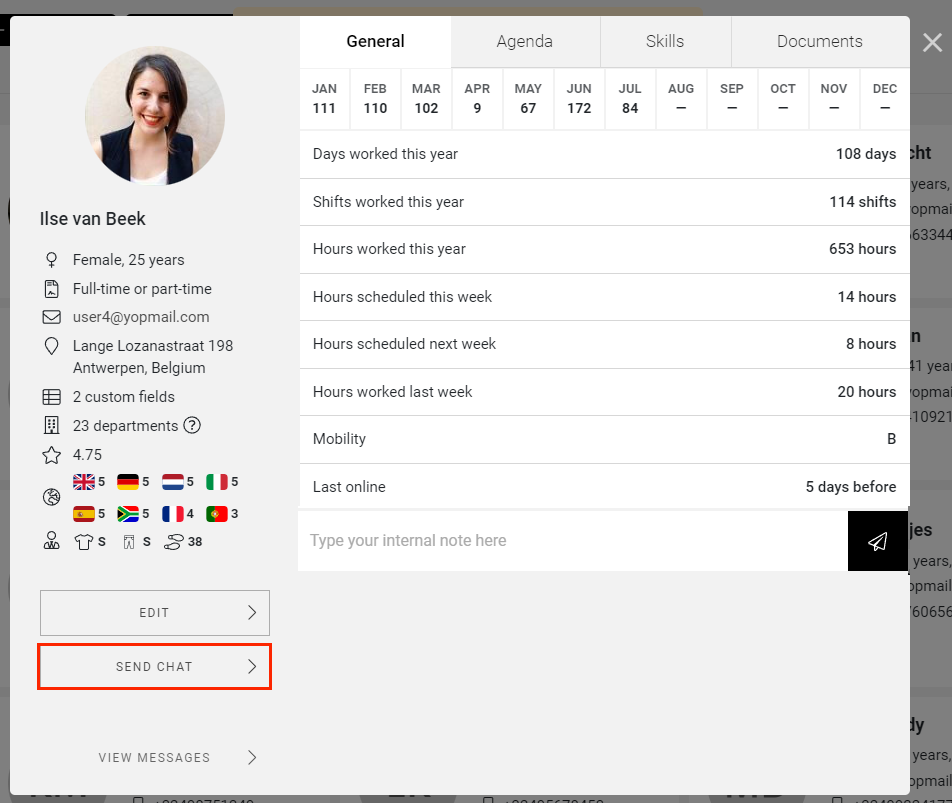
Mitarbeiter können einen Einzelchat nur mit denjenigen Managern initiieren, die die Berechtigung zum Empfangen von Einzelchats haben.
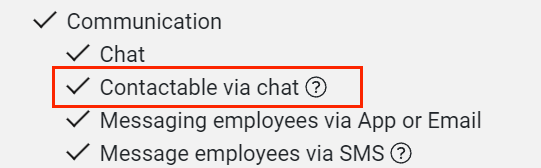
Anmerkung: Payroll-Mitarbeiter können nur mit Managern des Payroll-Lieferanten chatten, nicht mit einem Payroll-Manager.
Projekt-Chats
Sie können auch einen Chat in einem Projekt starten. Wenn Sie das Chat-Symbol im Projekt auswählen, wird ein Chat mit allen für das Projekt eingeplanten Mitarbeitern und anderen Managern mit Chat-Berechtigung aktiviert.
Anmerkung: Projekt-Chats sind bei Projekten für Payroll-Betriebe nicht möglich.
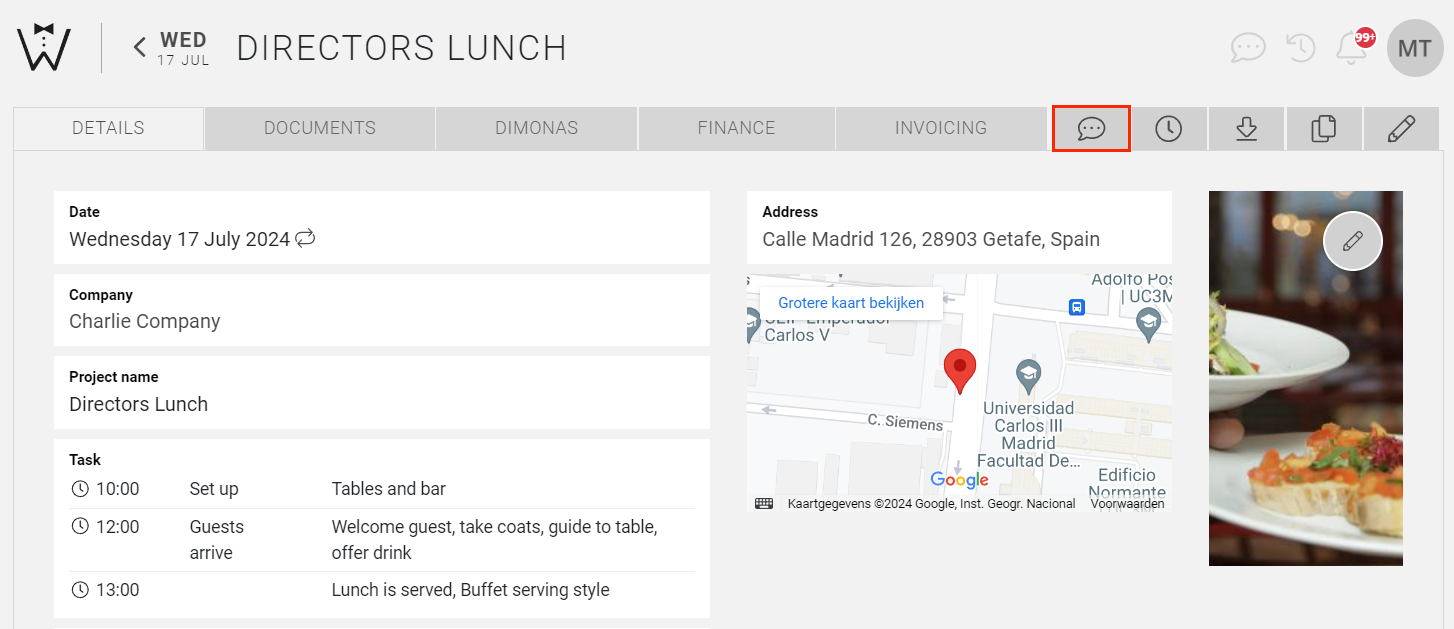
CrewTip! Nur ein Manager kann einen Projekt-Chat starten, auf den die Mitarbeiter antworten können. Dies gilt nur, bis ein Projekt abgeschlossen ist, danach haben die Mitarbeiter keine Möglichkeit mehr zu antworten.
Abteilungs-Chats
Abteilungs-Chats können nur von Managern initiiert werden und können auf der ABTEILUNGS-Seite gestartet werden. Durch Auswahl des Chat-Symbols rechts neben einer Abteilung wird ein Chat mit ALLEN Mitarbeitern der Abteilung gestartet, wenn die Gesamtzahl der Chat-Teilnehmer nicht mehr als 300 beträgt. Wenn die Abteilung also aus mehr als 300 Mitarbeitern besteht, können Sie keinen Chat mit dieser Abteilung starten.
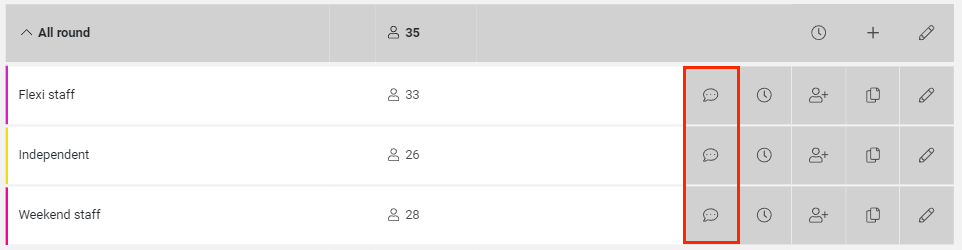
CrewTip! Die Anzahl der Manager, die an einer Chat-Gruppe teilnehmen, sollte bei der Berechnung der Gesamtzahl der Teilnehmer berücksichtigt und zur Gesamtzahl der Mitarbeiter einer Abteilung addiert werden, um sicherzustellen, dass diese Gesamtzahl die Obergrenze von 300 Teilnehmern nicht überschreitet.
Chat-Seite
Sobald Sie das Chat-Symbol in CrewPlanner auswählen, öffnet sich die Chat-Seite, auf der Sie alle Chats finden und Ihre Nachrichten einsehen oder neue Antworten eingeben können:
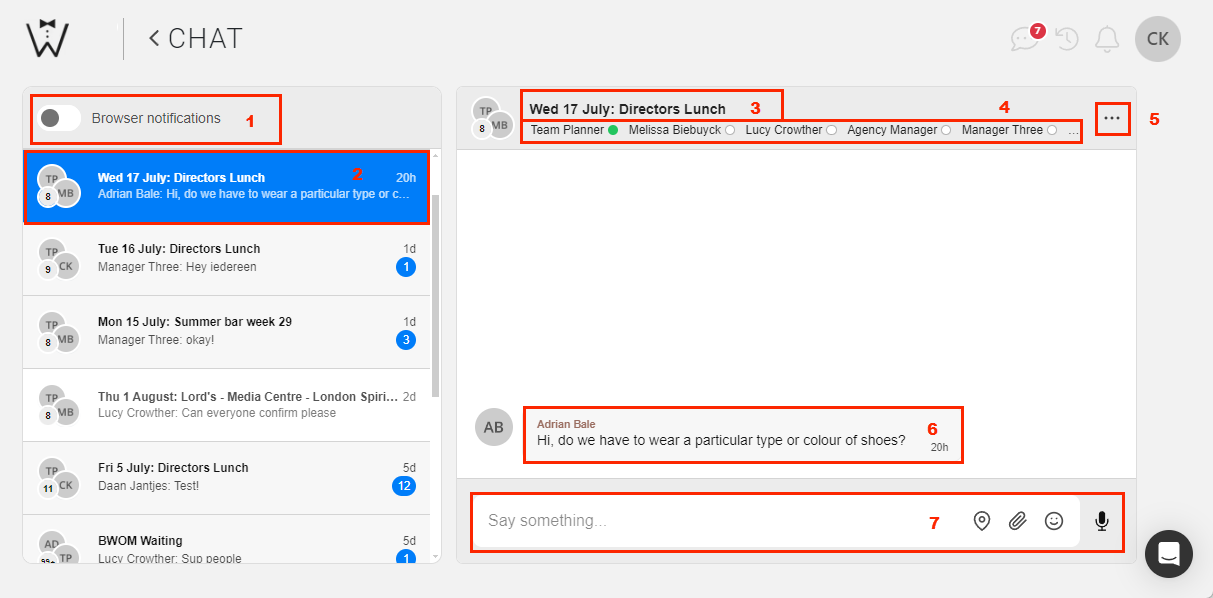
Was finden Sie auf dieser Seite:
-
Mit dieser Option können Sie die Chat-Benachrichtigungen in Ihrem Browser deaktivieren
-
Hier finden Sie die Chats, an denen Sie teilnehmen, und können diese auswählen. Ein blauer Punkt mit einer Zahl gibt die Anzahl der neuen Antworten an
-
In der Betreffzeile wird angezeigt, worum es im Chat geht, z. B. das Datum und der Name des Projekts oder der Name der Abteilung
-
Hier finden Sie alle Mitglieder des Chats
-
Wählen Sie die 3 Punkte aus, und es öffnet sich ein Pop-up-Fenster, in dem Sie die Antwort als ungelesen markieren können
-
Hier finden Sie die Chat-Antworten, wobei die neueste Antwort unten steht
-
Hier können Sie eine Antwort eingeben
Antwortoptionen
Welche Antwortoptionen haben Sie in einem Chat:

-
Geben Sie Text ein, indem Sie in das dafür vorgesehene Feld tippen
-
Wählen Sie dieses Symbol aus, um Ihren Standort zu teilen
-
Wählen Sie die Papierklammer aus, um eine Anlage hinzuzufügen
-
Wählen Sie das Emoji aus, um das Emoji-Menü zu öffnen
-
Mit dem Mikrofon können Sie eine Sprachnachricht hinterlassen
Nachdem Sie eine Antwort hinzugefügt haben, wählen Sie das Papierflugzeug aus, um sie zu senden:

Mitarbeitererfahrung
Sobald der Chat in AUFBAU aktiviert ist, haben ALLE Mitarbeiter Zugriff auf das Chat-Symbol in der Mitarbeiter-App.

Durch Auswahl dieses Symbols wird diese Seite geöffnet:
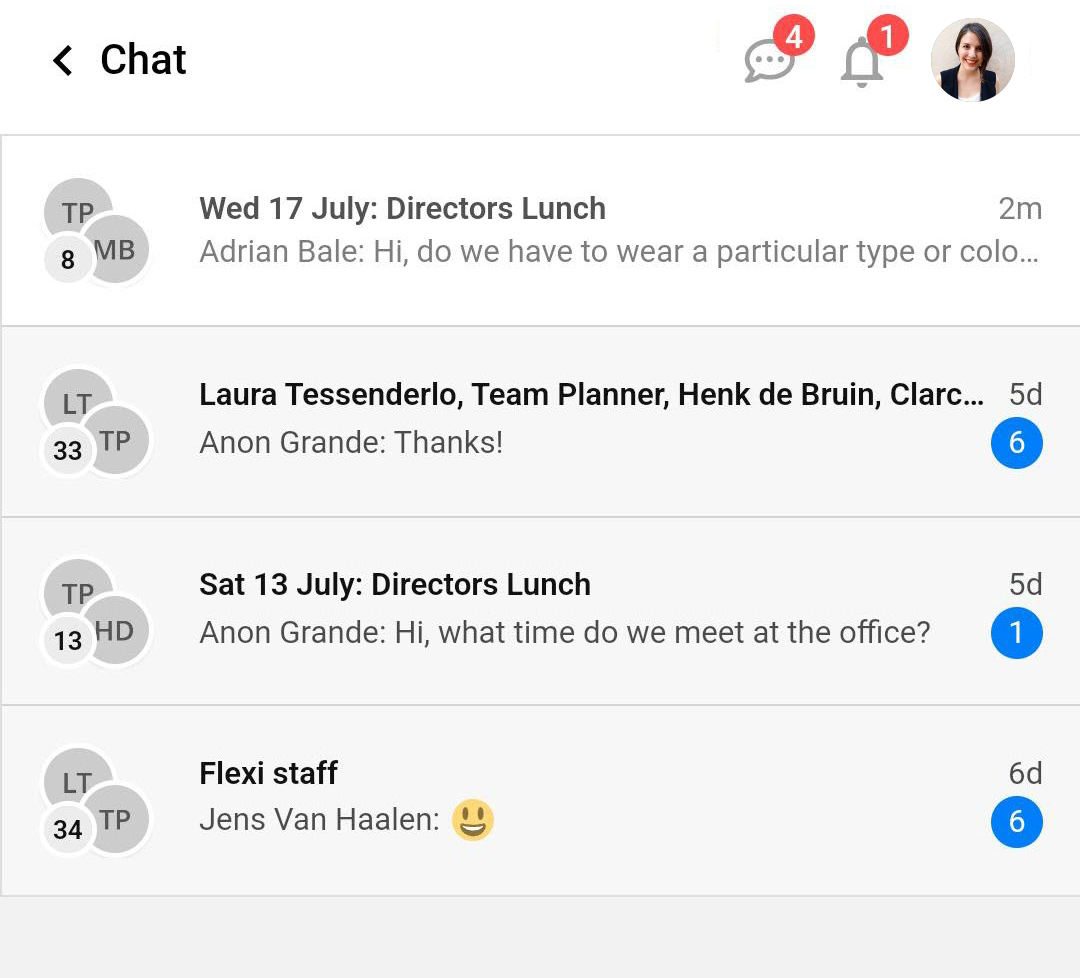
Sie haben die folgenden Optionen:
- Eins-zu-eins-Chats: Sie können einen Chat starten mit einem Manager, für den die Berechtigung Erreichbar über Chat aktiviert wurde
- Projekt-Chats: Sobald ein Manager einen Projekt-Chat gestartet hat, können die Mitarbeiter antworten, wenn sie in einer Schicht eingeteilt sind und mit den anderen Crew-Mitgliedern und Ihren Managern mit der Berechtigung Chat chatten.
-
Abteilungs-Chats: Ein Mitarbeiter kann keinen Abteilungs-Chat starten, da ein Mitarbeiter keinen Zugang zu Abteilungen hat. Er kann jedoch antworten, wenn ein Chat von einem Manager gestartet wurde.
Chat-Preise
Das Chat-Modul ist nur in unseren Classic- und Pro-Plänen verfügbar. Kunden mit einem Essential-Plan können jedoch jederzeit ein Upgrade durchführen, um diese Funktion nutzen zu können. In diesem Artikel wird erläutert, wie Sie Ihr Paket upgraden können.
Ähnlich wie bei unserer Stundensatz-Preisstruktur wird das Chat-Modul monatlich auf einer Pay-as-you-go-Basis mit den folgenden Preisen pro aktivem Benutzer pro Monat, d. h. pro Profil, das den Chat genutzt hat, berechnet:
Aktive Benutzer
Preis pro aktivem Benutzer
| 0 – 250 | Gratis |
| 251 – 1000 | €0,07 |
| 1001 – 2500 | €0,06 |
| 2501 - ... | €0,05 |
Sie können Ihren Verbrauch jederzeit auf der LIZENZ-Seite im Tab VERBRAUCH einsehen. Ihr Verbrauch des vergangenen Monats wird auf der folgenden Rechnung aufgeführt.
Hoffentlich haben wir Ihnen mit diesem Artikel geholfen!
Wenn Sie noch Fragen haben, werfen Sie zunächst einen Blick in unsere Crew Academy. Hier finden Sie vielleicht die Antwort in einem unserer Artikel.